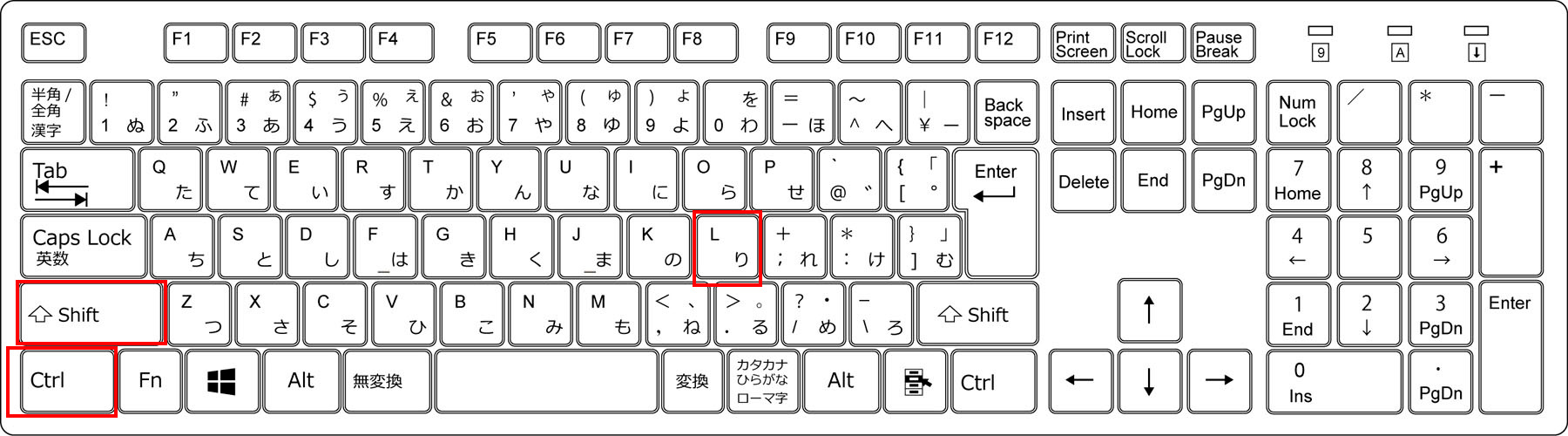浜松を中心とした静岡県でパソコンやスマホのトラブル解決・サポートをしているMIRAISEの金子です。
皆さんはExcelで特定のデータから必要なデータを抜き出して表示する際「オートフィルター」という機能を使用されているかと思いますが、その機能を表示させる際どのような操作をされていますか?
多くの方は下記図のように「データ」タブから「フィルター」のアイコンをクリックして「オートフィルター」機能を表示させているかと思います。
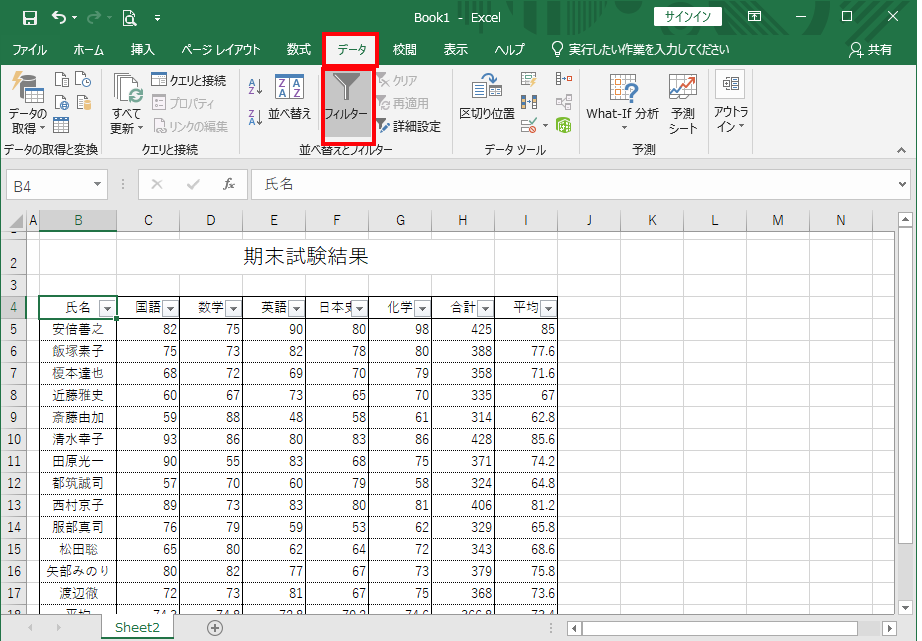
よくExcelを使う人であればこの「フィルター」ボタンに難なく辿り着くことができますが、慣れていない人にとっては「フィルターボタン」を探すのに以外に手間取る可能性があります。
今回はそんなExcelに慣れている・慣れていない両方の方たちに便利なキーボードのショートカットキーで「オートフィルター」機能をすぐに表示させる方法をご紹介します。
ショーットカットキーを使うことで瞬時にフィルター機能を表示させることができるので、今まで「フィルターボタン」がどこにあるかすぐに分からなかった人には探す手間が省け作業効率向上に繋がります。
スポンサーリンク
オートフィルター」機能を表示するショートカットコマンド
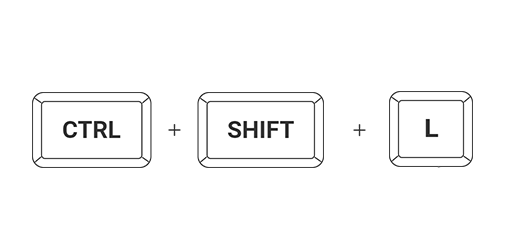
フィルターを適用したい表のセルを選択して「Ctrl+Shift+L」キーを押すと、その表に瞬時にフィルターが適用されます。
フィルターが適用されると、見出しのセルに「▼」アイコンが表示されます。
もう一度「Ctrl+Shift+L」キーを押すとフィルターが解除されます。
スポンサーリンク
<操作方法の説明動画>
◆オートフィルタ適用◆
◆オートフィルタ解除◆
スポンサーリンク
まとめ
「オートフィルター」機能をすぐに表示させるには
キーボードの「Ctlr+Shift+L」を押す!!
とても簡単なやり方なので是非ご活用いただければと思います。
スポンサーリンク